Rekenblad en schermindeling
The Spreadsheet View
Het Rekenblad is een interactief rekenblad dat verbonden is met andere vensters van GeoGebra (b.v. het Tekenvenster). Elke cel heeft een specifieke naam waar je rechtstreeks kunt naar verwijzen.
BIjvoorbeeld: De eerste cel in kolom A heet A1.
Opmerking: Deze cemnamen kan je gebruiken in uitdrukkingen en commando's om te verwijze naar specifieke cellen.
In de cellen van het Rekenblad kan je niet alleen getallen typen, maar allen types van objecten die ondersteund worden door GeoGebra (b. v., coördinaten van punten, functies, commando's).
Opmerking: Wanneer je de inhoud van een cel kopieert in een andere cel, worden de verwijzingen aangepast aan de doelcel.
De schermindeling Rekenblad
De Schermindeling Rekenblad bevat het Rekenblad en het Tekenvenster. Standaard worden de coördinaatassen in het Tekenvenster getoond.
Opmerking: Bovenaan in het scherm vind je de Knoppenbalk. Welke knoppenbalk getoond wordt (die van het Tekenvenster of die van het Rekenblad) hangt af van welk venster actief is. In de rechterbovenhoek vind je de knoppen Ongedaan maken/Opnieuw.
GeoGebra Web en Tablet App
Opgaven
| 1. | 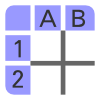 | Typ volgende gegevens in de kolom A van het Rekenblad:
A1: 1 A2: 2
|
| Tip: Bevenstig steeds je invoer met Enter. | ||
| 2. | 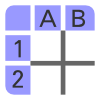 | Kopieer de inhoud van de cellen A1 en A2 naar de cellen A3 tot A6. |
| | Tip: Selecteer de cellen A1 en A2. Versleep de rechteronderhoek van de geselecteerde cellen naar onder tot cel A6 om de rij van getallen aan te vullen. | |
| 3. | 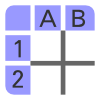 | Typ volgende waarden in de cellen B1 tot B6: 2, 1, 2, 3, 5, 4
|
| 4. |  | Selecteer alle cellen met inhoud en selecteer de knop Maak een lijst van punten. Klik in het dialoogvenster op creëer. |
| | | Tip: Met de inhoud van de cellen worden punten gecreëerd in het Tekenvenster. Hierbij bepalen de waarden in kolom A de x-coördinaten, en de waarden van kolom B de y-coördinaten. |
Hint
In de GeoGebra Handleiding vind je meer informatie over het Rekenblad View.